win7关闭自动休眠设置方法 win7系统自动休眠怎么关闭
更新时间:2023-02-11 10:05:00作者:runxin
在运行win7电脑的过程中,当用户一会时间没有进行操作时系统就会默认进入到休眠模式,可是有些用户在win7电脑上观看视频时突然进入休眠黑屏时,难免也会对用户的体验造成影响,那么win7系统自动休眠怎么关闭呢?以下就是小编教大家的win7关闭自动休眠设置方法。
具体方法:
1、鼠标点击电脑桌面左下角“开始”按钮,在列表内,点击“控制面板”按钮。
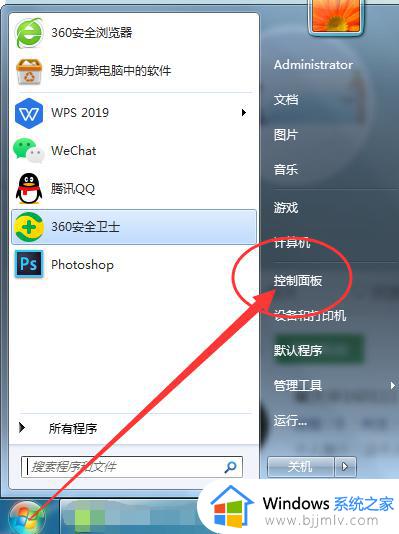
2、调出“控制面板”设置弹框,鼠标点击“硬件和声音”按钮。
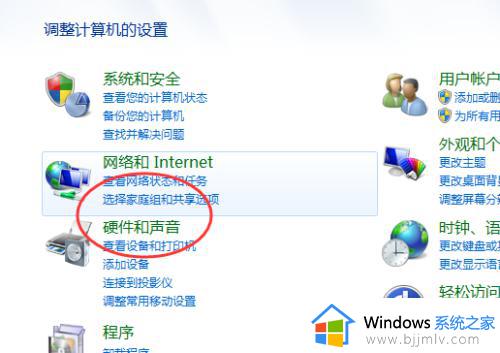
3、在“电源选项”的功能下,点击“更改计算机的睡眠时间”按钮。
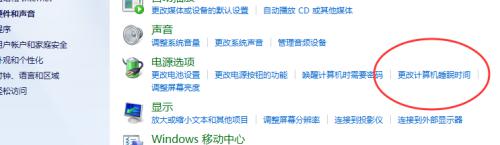
4、调出“编辑计划设置”弹框,在关闭显示器的列表内,点击选择“从不”选项。
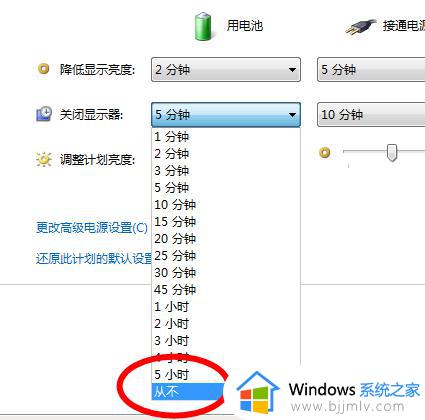
5、点击底部“保存修改”按钮,即可设置成功。
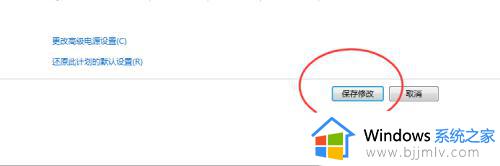
上述就是小编给大家讲解的win7关闭自动休眠设置方法了,还有不清楚的用户就可以参考一下小编的步骤进行操作,希望能够对大家有所帮助。
win7关闭自动休眠设置方法 win7系统自动休眠怎么关闭相关教程
- windows7怎么关闭自动休眠 windows7系统如何关闭自动休眠
- win7电脑自动休眠怎么设置 win7系统自动休眠设置方法
- win7关闭休眠的方法 win7如何彻底关掉自动休眠
- win7怎么关闭屏幕休眠 win7关闭屏幕休眠功能设置方法
- win7如何彻底关掉自动休眠 win7怎么取消电脑自动休眠
- win7自动休眠在哪设置的 win7怎么设置自动休眠
- win7如何关闭休眠模式 win7系统怎么关闭休眠功能
- win7电脑如何设置自动休眠 win7电脑自动休眠在哪设置的
- win7取消休眠模式设置方法 win7怎么关闭休眠模式
- win7系统怎么关闭屏幕休眠 win7屏幕休眠模式如何取消
- win7系统如何设置开机问候语 win7电脑怎么设置开机问候语
- windows 7怎么升级为windows 11 win7如何升级到windows11系统
- 惠普电脑win10改win7 bios设置方法 hp电脑win10改win7怎么设置bios
- 惠普打印机win7驱动安装教程 win7惠普打印机驱动怎么安装
- 华为手机投屏到电脑win7的方法 华为手机怎么投屏到win7系统电脑上
- win7如何设置每天定时关机 win7设置每天定时关机命令方法
热门推荐
win7系统教程推荐
- 1 windows 7怎么升级为windows 11 win7如何升级到windows11系统
- 2 华为手机投屏到电脑win7的方法 华为手机怎么投屏到win7系统电脑上
- 3 win7如何更改文件类型 win7怎样更改文件类型
- 4 红色警戒win7黑屏怎么解决 win7红警进去黑屏的解决办法
- 5 win7如何查看剪贴板全部记录 win7怎么看剪贴板历史记录
- 6 win7开机蓝屏0x0000005a怎么办 win7蓝屏0x000000a5的解决方法
- 7 win7 msvcr110.dll丢失的解决方法 win7 msvcr110.dll丢失怎样修复
- 8 0x000003e3解决共享打印机win7的步骤 win7打印机共享错误0x000003e如何解决
- 9 win7没网如何安装网卡驱动 win7没有网络怎么安装网卡驱动
- 10 电脑怎么设置自动保存文件win7 win7电脑设置自动保存文档的方法
win7系统推荐
- 1 雨林木风ghost win7 64位优化稳定版下载v2024.07
- 2 惠普笔记本ghost win7 64位最新纯净版下载v2024.07
- 3 深度技术ghost win7 32位稳定精简版下载v2024.07
- 4 深度技术ghost win7 64位装机纯净版下载v2024.07
- 5 电脑公司ghost win7 64位中文专业版下载v2024.07
- 6 大地系统ghost win7 32位全新快速安装版下载v2024.07
- 7 电脑公司ghost win7 64位全新旗舰版下载v2024.07
- 8 雨林木风ghost win7 64位官网专业版下载v2024.06
- 9 深度技术ghost win7 32位万能纯净版下载v2024.06
- 10 联想笔记本ghost win7 32位永久免激活版下载v2024.06